 ANSYS三杆桁架的优化设计文档格式.docx
ANSYS三杆桁架的优化设计文档格式.docx
- 文档编号:14877126
- 上传时间:2022-10-25
- 格式:DOCX
- 页数:29
- 大小:275.27KB
ANSYS三杆桁架的优化设计文档格式.docx
《ANSYS三杆桁架的优化设计文档格式.docx》由会员分享,可在线阅读,更多相关《ANSYS三杆桁架的优化设计文档格式.docx(29页珍藏版)》请在冰豆网上搜索。
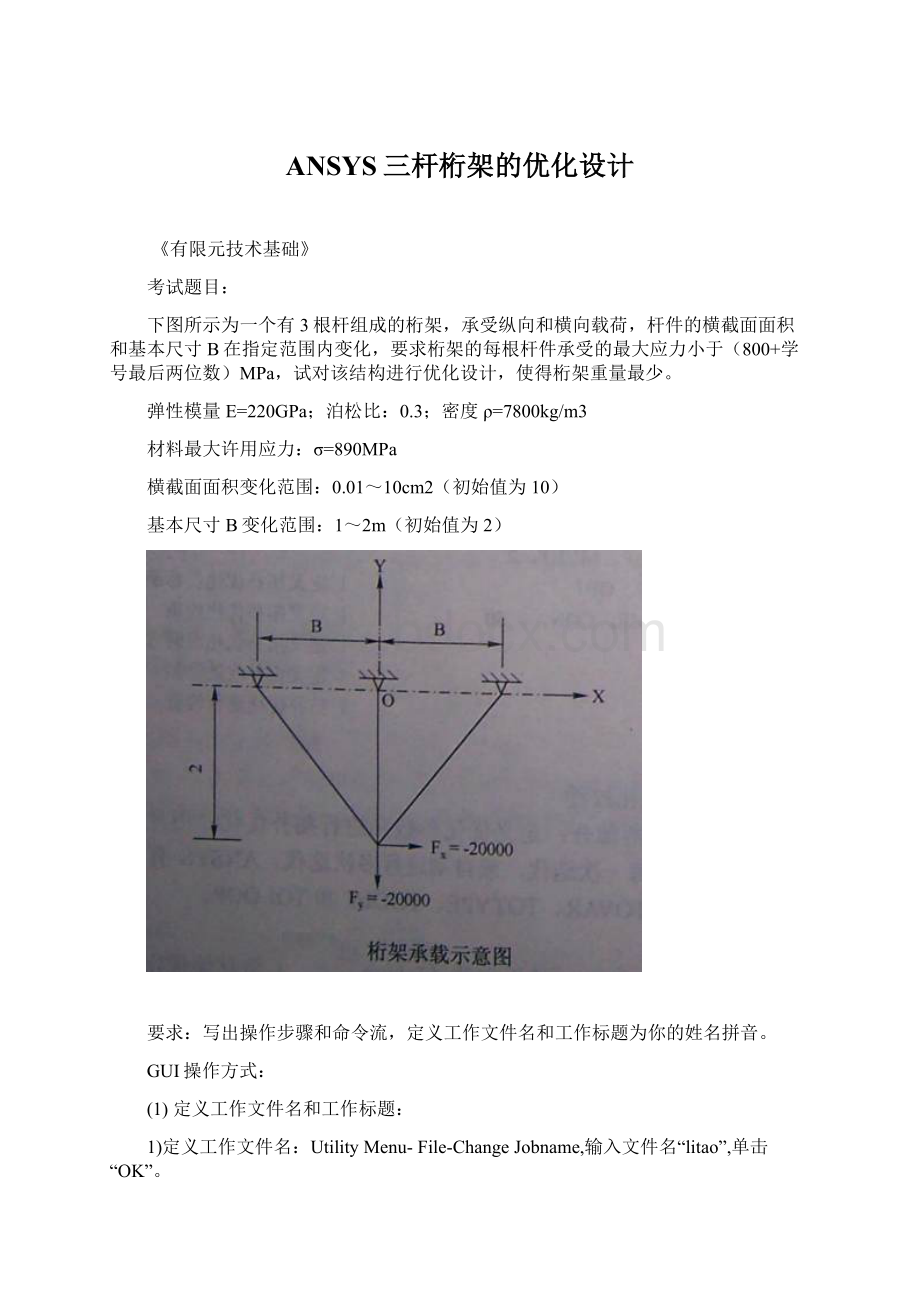
基本尺寸B变化范围:
1~2m(初始值为2)
要求:
写出操作步骤和命令流,定义工作文件名和工作标题为你的姓名拼音。
GUI操作方式:
(1)定义工作文件名和工作标题:
1)定义工作文件名:
UtilityMenu-File-ChangeJobname,输入文件名“litao”,单击“OK”。
2)定义工作标题:
UtilityMenu-File-ChangeTitle,输入工作标题“litao”,单击“OK”。
(2)定义参数和材料属性:
1)定义参数初始值:
UtilityMenu-Parameters-ScalerParameters,分别在“Selection”’下面的输入栏中输入:
B=2,A1=0.001,A2=0.001,A3=0.001。
”所得结果如图所示,单击”close”。
设置材料属性:
MainMenu-Preprocessor-MaterialProps-MaterialModels,设置材料属性“EX=2.2e11,PRXY=0.3”设置单元密度为“DENS=7800”,单击“OK”,设置如图所示,完成对材料属性的设置。
(3)定义单元类型及属性
1)定义单元类型:
MainMenu-Preprocessor-ElementType-Add/Edit/Delete,
在“LibraryofElementType”左面的列表栏选择StructuralLink”,右边的为“2Dspar1”如图所示,完成单元类型设置。
2)定义实常数:
MainMenu-Preprocessor-RealConstants-Add/Edit/Delete,在“Cross-sectionalareas”后面的输入栏依次输入A1,A2,A3.单击close结束实数的设置。
(4)建立有限元模型
1)生成有限元节点:
MainMenu-Preprocessor-ModelingCreat-Keypoints-InActiveCS,生成如下节点。
节点号
X坐标
Y坐标
Z坐标
1
-B
2
3
B
4
-2
2)关闭坐标系符号显示,并且打开节点编号显示。
3)生成第一个单元:
MainMenu-Preprocessor-ModelingCreat-Elements-AutoNumber-ThruNodes,在图形屏幕上拾取编号为“1”和“4”的节点,单击“OK”。
4)改变第二单元的属性:
MainMenu-Preprocessor-ModelingCreat-Elements-ElemAttributes,在实常数设置后面选择“2”,单击“OK”。
5)生成第二单元:
MainMenu-Preprocessor-ModelingCreat-Elements-AutoNumber-ThruNodes,在图形屏幕上拾取编号为“2”和“4”的节点,单击“OK”。
6)改变第三单元的属性:
MainMenu-Preprocessor-ModelingCreat-Elements-ElemAttributes,在实常数设置后面选择“3”,单击“OK”。
7)生成第三单元:
MainMenu-Preprocessor-ModelingCreat-Elements-AutoNumber-ThruNodes,在图形屏幕上拾取编号为“3”和“4”的节点,单击“OK”。
生成结果如图所示。
(5)施加约束和载荷
施加边界约束:
MainMenu-Solution-Apply-Displancement-OnNode,在图形屏幕上拾取编号为“1,2,3”的节点,单击“OK”。
在“DOFstobeconstrained”后选择“AllDOF”,单击“OK”,。
1)施加集中载荷:
MainMenu-Solution-Load-Apply-Strutural-Force/Moment-OnNode,在图形屏幕上拾取编号“4”的节点,单击“OK”,选择“FX”输入“2e4”,单击“Apply”;
选择“FY”输入“-2e4”,单击“OK”,完成集中载荷的施加,得到结果如图所示。
2)保存数据:
单击工具栏上的“Save_DB”.
3)求解运算:
MainMenu-Solution-Solve-CurrentLS,File-close,ok。
出现信息警告窗口,求解结束。
4)保存优化结果到文件:
UtilityMenu-File-Saveas,在弹出的对话框中输入“truss_resu.db”,单击“OK”。
(6)进入后处理,得到状态变量和目标函数的值
1)定义单元表:
MainMenu-GeneralPostproc-ElementTable-DefineTable,在“UserLableforitem”后面输入栏中输入“EVOLUME”,并选择“Geometry”和“ElemVolumeVOLU”,单击“OK”,又单击“Close”。
2)计算单元体积总和:
MainMenu-GeneralPostproc-ElementTabe-SumofEachItem,显示一个信息窗口,在窗口中显示体积为:
“0.765685E-02”。
单击“File-Close”,关闭信息窗口。
3)取出体积值:
MainMenu-Parmeters-GetScalarData,在第一栏中选择“ResultsData”,在第二栏中选择“ElemTabeSums
”,单击“OK”,并定义参数名为
“VTOT”,单击“OK”关闭该对话框。
4)计算初始质量:
UtilityMenu-Parmeters-ScalarParameters,定义“DENS=7800,WT=DENS*VTOT”按“Accept”键;
总重量的计算结果为:
WT=59.7234631,并显示在图中,单击“Close”,关闭对话框。
5)设置单元表:
MainMenu-GeneralPostproc-ElementTable-DefineTable,在“UserLableforitem”后面输入栏中输入“SIGMA”,并选择“BySequenceNum”和“LS”,后面输入数字“
1”单击“OK”,又单击“Close”,关闭对话框。
6)得到第一杆的轴向应力:
UtilityMenu-Parameters-GetScalarData,在第一栏中选择“ResultsData”,在第二栏中选择“ElemTabeData”,单击“OK”,并定义参数名为“sig1”,在“ElementnumberN”后输入数字“1”,在“ElemTableDatatobeRetrieved”后面选择栏中选择“SIGMA”,单击“Apply”,则关闭对话框,又打开“GetScalarData”对话框。
7)得到第二杆的轴向应力:
UtilityMenu-Parameters-GetScalarData,在第一栏中选择“ResultsData”,在第二栏中选择“ElemTabeData”,单击“OK”,并定义参数名为“sig2”,在“ElementnumberN”后输入数字“2”,在“ElemTableDatatobeRetrieved
”后面选择栏中选择“SIGMA
”,单击“Apply”,则关闭对话框,又弹出“GetScalarData”对话框。
8)得到第三杆的轴向应力:
UtilityMenu-Parameters-GetScalarData,在第一栏中选择“ResultsData”,在第二栏中选择“ElemTabeData”,单击“OK”,并定义参数名为“sig3”,在“ElementnumberN”后输入数字“3”,在“ElemTableDatatobeRetrieved”后面选择栏中选择“SIGMA”,单击“Apply”,则关闭对话框。
9)计算轴向应力的绝对值:
UtilityMenu-Parameters-ScalarParameters,定义“sig1=abs(sig1),sig2=abs(sig2),sig3=abs(sig3)”,单击“close”,关闭对话框。
(7)显示杆当前设计并生成分析文件
1)显示杆的当前设计:
UtilityMenu-Poltctrls-Style-SizeandShap,在尺寸和形状对话框设置如图所示,单击“OK”。
2)将试图方向改为“ISO”,得到结果如图所示。
3)生成优化分析文件:
UtilityMenu-File-WriteDBLogFile,输入分析文件名为“Trus_Opt”,单击“OK”。
(8)进入优化处理器并指定分析文件
1)指定分析文件:
MainMenu-DesignOpt-Assign,指定文件名为“Trus_Opt.lgw”,单击“OK”。
2)指定设计变量:
MainMenu-DesignOpt-DesignVariables,在“ParameterName”中选择A1,然后在其下面的输入栏中分别输入0.01e-4和0.001,重复上述过程A2,0.01e-4和0.001,A3,0.01e-4和0.001,B,1和2,完成对设计变量的设置。
3)设置状态变量:
MainMenu-DesignOpt-DataVariables,状态变量“sig1,sig2,sig3”的MAX均为855E6,单击“OK”,完成对状态变量的设置。
4)保存优化数据库:
MainMenu-DesignOpt-OptDatabase-Save,保存文件名为“Trus_var.opt”,单击“OK”。
5)设置目标函数:
MainMenu-DesignOpt-Objective,选择“WT”,并在“ConvergenceTolerance
”后面输入“1”,单击“OK”。
6)指定一阶优化方法:
MainMenu-DesignOpt-Method/Tool,选择“First-order”,并在“Maximumiteration”后面输入“15”,单击“OK”。
7)保存数据:
单击“Save_DB”。
8)运行优化:
MainMenu-DesignOpt-Run。
9)保存优化结果到文件:
UtilityMenu-File-Saveas,输入文件名为“Truss_Opt_resu.db”,单击“OK”。
(9)查看优化结果
1)查看最佳设计序列:
MainMenu-DesignOpt-DesignSet-list,选择“BESTSet”,单击“OK”。
2)查看所有设计序列:
MainMenu-DesignOpt-DesignSet-list,选择“ALLSets”,单击“OK”。
3)显示目标函数的变化规律
设置坐标轴标题:
X坐标轴的
- 配套讲稿:
如PPT文件的首页显示word图标,表示该PPT已包含配套word讲稿。双击word图标可打开word文档。
- 特殊限制:
部分文档作品中含有的国旗、国徽等图片,仅作为作品整体效果示例展示,禁止商用。设计者仅对作品中独创性部分享有著作权。
- 关 键 词:
- ANSYS 桁架 优化 设计
 冰豆网所有资源均是用户自行上传分享,仅供网友学习交流,未经上传用户书面授权,请勿作他用。
冰豆网所有资源均是用户自行上传分享,仅供网友学习交流,未经上传用户书面授权,请勿作他用。


 12处方点评管理规范实施细则_精品文档.doc
12处方点评管理规范实施细则_精品文档.doc
 17种抗癌药纳入国家基本医疗保险工伤保险和生育保险药品目录_精品文档.xls
17种抗癌药纳入国家基本医疗保险工伤保险和生育保险药品目录_精品文档.xls
 市场营销ppt9.ppt
市场营销ppt9.ppt
